Omiga Plus Virus
![]() Scitto da Tomas Meskauskas il (aggiornato)
Scitto da Tomas Meskauskas il (aggiornato)
Omiga Plus virus, istruzioni di rimozione
Cosa è Omiga Plus?
Omiga Plus virus è un termine usato per descrivere un browser hijacker che altera le impostazioni del browser Internet dell'utente (Internet Explorer, Google Chrome e Mozilla Firefox) modificando il proprio sito e motore di ricerca predefinito in isearch_omiga-plus_com Ciò che rende questo adware particolarmente canaglia è il fatto che cambia anche la scelta rapida del browser rendendo così ogni regolazione della home page o motore di ricerca impossibile. Più comunemente gli utenti vengono reindirizzati a isearch_omiga-plus_com dopo il download e l'installazione di alcuni software gratuiti. Al momento della rscrittura, questo browser hijacker viene distribuito attraverso il client di download che ha offerto l'installazione di software Omiga Plus - un programma gratuito che può essere utilizzato per organizzare le proprie icone del desktop.
Si noti che tale metodo di distribuzione del software (tramite download di software gratuiti) è chiamato bundling. Il problema principale di tale tale metodo di marketing è il fatto che i marketer più comunemente usano tattiche ingannevoli e, in molti casi gli utenti Internet installano i programmi potenzialmente indesiderati senza il loro consenso. Omiga software in sé non è legato alle infezioni da virus o malware, tuttavia si tratta di una installazione che causa problemi di reindirizzamento del browser e quindi si consiglia di evitare l'installazione di questo programma. Il sito isearch_omiga-plus_com può essere usato per cercare su Internet, ma il motore di ricerca presentato è affollato di risultati di ricerca sponsorizzati ombrosi e cliccandoci su può causare infezioni gravi. Per proteggere il computer da eventuali infezioni da malware è altamente consigliato eliminare Omiga dal browser dal proprio computer.
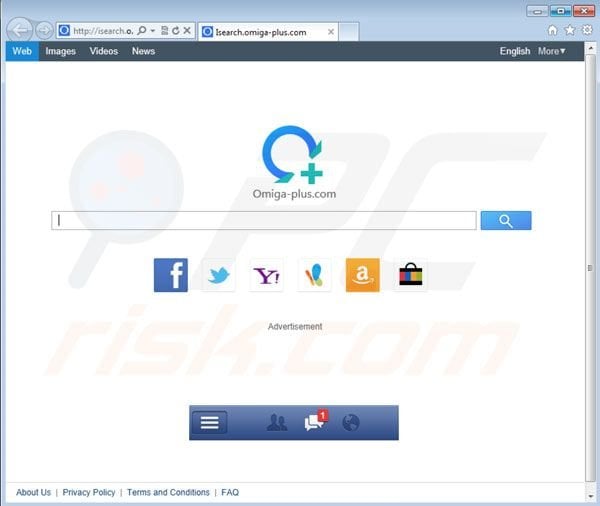
isearch_omiga-plus_com dirottatore del browser è simile ad altri adware che alterano le impostazioni del browser Internet dell'utente, per esempio qvo6, DoSearches e molti altri . Tecnicamente questi programmi non sono virus o malware , tuttavia essi possono essere classificati come adware o applicazioni potenzialmente indesiderate . Se si verificano problemi di reindirizzamentot del browser è molto importante evitare di fare clic sugli annunci visualizzati e non utilizzare il motore di ricerca previsto .
| Nome | Omiga Plus dirottatore del browser |
| Tipo di Minaccia | Browser Hijacker, reindirizzamento, ricerca dirottatore, barra degli strumenti, nuova scheda indesiderata |
| Sintomi | Impostazioni del browser Internet manipolate (homepage, motore di ricerca Internet predefinito, impostazioni di ogni scheda). Gli utenti sono costretti a visitare il sito web dei dirottatori e a cercare su Internet utilizzando i loro motori di ricerca. |
| Metodi di distribuzione | Annunci pop-up ingannevoli, programmi di installazione gratuiti (raggruppamento), programmi di installazione di falsi flash player. |
| Danni | Monitoraggio della navigazione in Internet (potenziali problemi di privacy), visualizzazione di annunci indesiderati, reindirizzamenti a siti web dubbi. |
| Rimozione | Per eliminare possibili infezioni malware, scansiona il tuo computer con un software antivirus legittimo. I nostri ricercatori di sicurezza consigliano di utilizzare Combo Cleaner. |
Il modo giusto di affrontare tali questioni è la rimozione di adware che li hanno causati . Per evitare l'installazione di tali hijacker gli utenti Internet dovrebbero essere molto attenti quando scaricano software libero. Se il download è gestito da alcuni client di download assicurarsi di rifiutare ogni offerta di installazione di plugin del browser, barre degli strumenti, ecc Quando si installa il software gratuito scaricato bisogna essere sicuri di scegliere le opzioni di installazione "personalizzata"o " avanzata " perchè rivelerà alcun adware bundle . Se il tuo browser Internet già usa isearch.omiga -plus.com utilizza le istruzioni di rimozione fornite di eliminare questi problemi di reindirizzamento.
Rimozione automatica istantanea dei malware:
La rimozione manuale delle minacce potrebbe essere un processo lungo e complicato che richiede competenze informatiche avanzate. Combo Cleaner è uno strumento professionale per la rimozione automatica del malware consigliato per eliminare il malware. Scaricalo cliccando il pulsante qui sotto:
▼ SCARICA Combo Cleaner
Lo scanner gratuito controlla se il computer è infetto. Per utilizzare tutte le funzionalità, è necessario acquistare una licenza per Combo Cleaner. Hai a disposizione 7 giorni di prova gratuita. Combo Cleaner è di proprietà ed è gestito da Rcs Lt, società madre di PCRisk. Per saperne di più. Scaricando qualsiasi software elencato in questo sito, accetti le nostre Condizioni di Privacy e le Condizioni di utilizzo.
Menu rapido:
- Cosa è Omiga Plus?
- STEP 1. Rimuovere Wsys Control attraverso il pannello di controllo.
- STEP 2. Rimuovere Omiga Plus da Internet Explorer.
- STEP 3. Rimuovere Omiga Plus da Google Chrome.
- STEP 4. Rimuovere Omiga Plus da Mozilla Firefox.
- STEP 5. Rimuovere Omiga Plus da Safari.
- STEP 6. Rimuovere le estensioni canaglia da Microsoft Edge.
Rimozione di Omiga Plus virus:
Windows 10:

Pulsante destro del mouse nell'angolo in basso a sinistra dello schermo, nel menu di accesso rapido selezionare Pannello di controllo. Nella finestra aperta scegliere Disinstalla un programma.
Windows 7:

Fare clic su Start ("Windows Logo" nell'angolo in basso a sinistra del desktop), scegli Pannello di controllo. Individuare Programmi e fare clic su Disinstalla un programma.
macOS (OSX):

Fare clic su Finder, nella finestra aperta selezionare Applicazioni. Trascinare l'applicazione dalla cartella Applicazioni nel Cestino (che si trova nella Dock), quindi fare clic con il tasto destro sull'icona del Cestino e selezionare Svuota cestino.
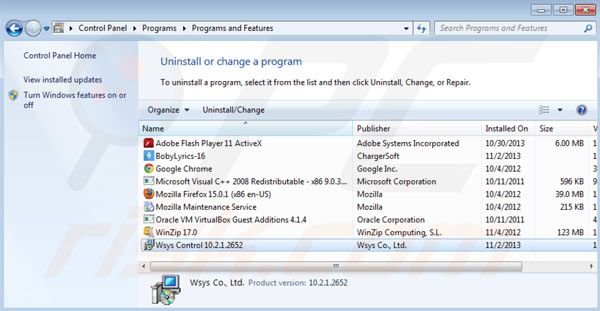
Nella finestra di disinstallazione dei programmi: cerca "Wsys Control" selezionali tutti e clicca su " Disinstalla" o "Rimuovi"
Dopo la disinstallazione di qualsiasi programma che causa il reindirizzamento su isearch_omiga-plus_com fai una scansione del computer per trovare i componenti indesiderati lasciati. Per scansionare il tuo computer usa il miglior software anti-spyware. Rimuovi tutte le voci che questo programma rileva per assicurarti che il PC sia pulito da eventuali spyware e infezioni da malware.
Omiga Plus virus rimozione dai browser Internet:
Il video che ti mostra come rimuovere gli add-on:
 Rimuovi componenti aggiuntivi malevoli da Internet Explorer:
Rimuovi componenti aggiuntivi malevoli da Internet Explorer:
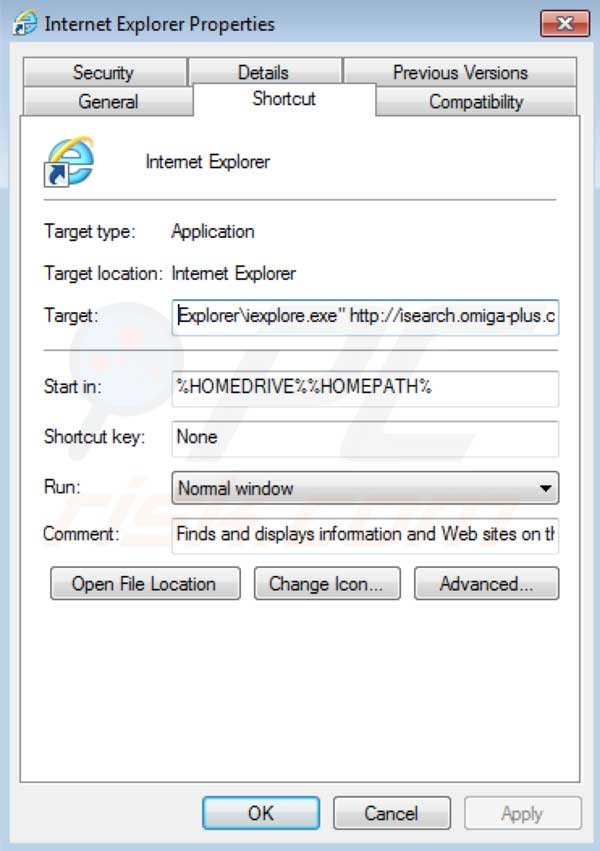
Aggiustare i collegamenti a Internet Explorer:
isearch_omiga-plus_com cambia i "pulsanti" di Internet Explorer. Per aggiustarli - individua l'icona di Internet Explorer sul tuo Desktop clicca con il tasto destro su di esso. Nel menu che si apre seleziona "Proprietà". Nella finestra che si apre individua campo target e elimina il testo (hxxp://isearch_omiga-plus_com/...) che è inserito dopo "C:\Program Files\Internet Explorer\iexplore.exe".
Cambia la homepage:
Per cambiare la tua homepage da isearch.omiga-plus.com alla tua preferita: Fare clic sull'icona "ingranaggio" ![]() (nell'angolo in alto a destra di Internet Explorer)seleziona "Opzioni Internet", nella finestra che si apre elimina isearch_omiga-plus_com e inserisci il tuo dominio preferito che si aprirà quando lanci Internet Explorer.
(nell'angolo in alto a destra di Internet Explorer)seleziona "Opzioni Internet", nella finestra che si apre elimina isearch_omiga-plus_com e inserisci il tuo dominio preferito che si aprirà quando lanci Internet Explorer.
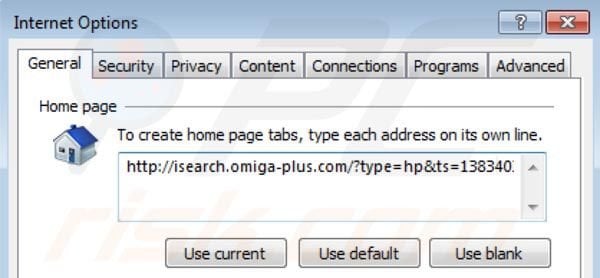
Cambia il motore di ricerca predefinito:
Fare clic sull'icona "ingranaggio" ![]() (nell'angolo in alto a destra di Internet Explorer) seleziona "Gestisci Estensioni". Nella finestra che si apre seleziona "motori di ricerca", imposta "Google", "Bing" o qualsiasi altro motore di ricerca preferito e elimina "omiga-plus".
(nell'angolo in alto a destra di Internet Explorer) seleziona "Gestisci Estensioni". Nella finestra che si apre seleziona "motori di ricerca", imposta "Google", "Bing" o qualsiasi altro motore di ricerca preferito e elimina "omiga-plus".
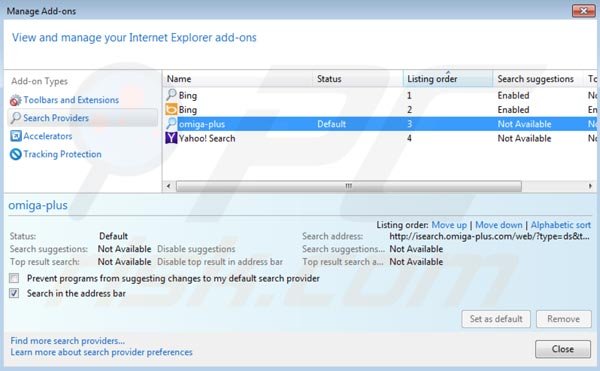
Metodo opzionale:
Se continui ad avere problemi con la rimozione di omiga plus dirottatore del browser, ripristinare le impostazioni di Internet Explorer di default.
Windows XP: Fare clic su Start, fare clic su Esegui, nel tipo di finestra inetcpl.cpl ha aperto Nella finestra aperta fare clic sulla scheda Avanzate, quindi fare clic su Ripristina.

Windows Vista e Windows 7: Fare clic sul logo di Windows, nella casella Tipo di ricerca start inetcpl.cpl e fare clic su Inserisci. Nella finestra aperta fare clic sulla scheda Avanzate, quindi fare clic su Ripristina.

Windows 8: Aprire Internet Explorer e fare clic sull'icona ingranaggio. Selezionare Opzioni Internet. Nella finestra aperta, selezionare la scheda Avanzate e fare clic sul pulsante Reset.

Nella finestra aperta, selezionare la scheda Avanzate

Fare clic sul pulsante Reset.

Confermare che si desidera ripristinare le impostazioni di Internet Explorer di default facendo clic sul pulsante Reset.

 Rimuovi estensioni dannose da Google Chrome:
Rimuovi estensioni dannose da Google Chrome:
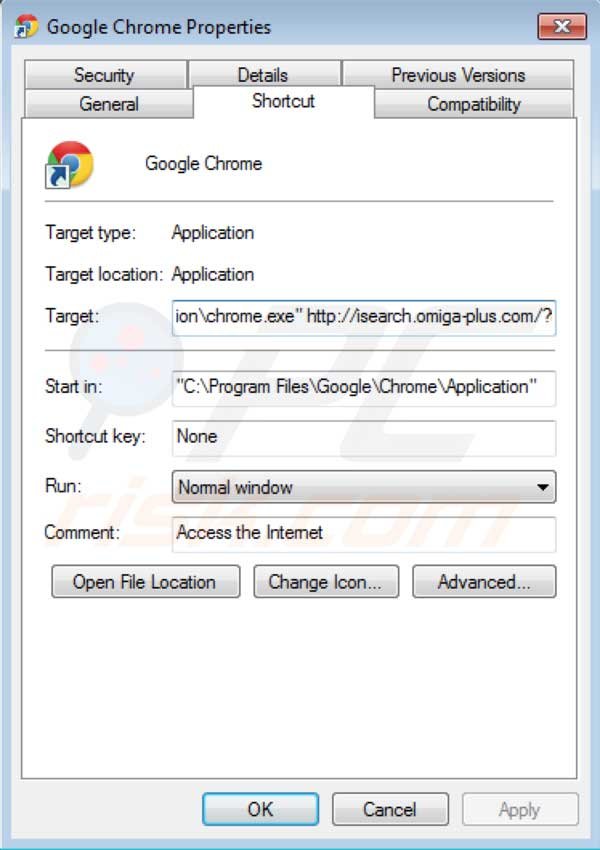
Aggiustare i collegamenti a Google Chrome:
isearch_omiga-plus_com cambia i "pulsanti" di Google Chrome. Per aggiustarli - individua l'icona di Google Chrome sul tuo Desktop clicca con il tasto destro su di esso. Nel menu che si apre seleziona "Proprietà". Nella finestra che si apre individua campo target e elimina il testo (hxxp://isearch_omiga-plus_com/...) che è inserito dopo "C:\Program Files\Google\Chrome\Application\chrome.exe"
Rimuovere le stensioni non desiderate:
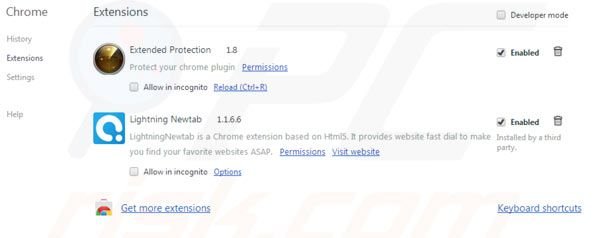
Fare clic sull'icona del menu Chrome ![]() (nell'angolo in alto a destra di Google Chrome) seeziona "Strumenti" e clicca su "Estensioni". Individua "Extended Protection" e "Lightning Newtab" selezionala e clicca sull'icona del cestino.
(nell'angolo in alto a destra di Google Chrome) seeziona "Strumenti" e clicca su "Estensioni". Individua "Extended Protection" e "Lightning Newtab" selezionala e clicca sull'icona del cestino.
Cambia homepage:
Cambia la homepage in Google Chrome da isearch_omiga-plus_com alla tua preferita - fare clic sull'icona del menu Chrome ![]() (nell'angolo in alto a destra di Google Chrome) seleziona "Impostazioni". Su "All'avvio" clicca su "imposta pagine", porta il mouse su isearch_omiga-plus_com e clica il simbolo x. Ora puoi aggiungere il tuo sito internet preferito come homepage.
(nell'angolo in alto a destra di Google Chrome) seleziona "Impostazioni". Su "All'avvio" clicca su "imposta pagine", porta il mouse su isearch_omiga-plus_com e clica il simbolo x. Ora puoi aggiungere il tuo sito internet preferito come homepage.
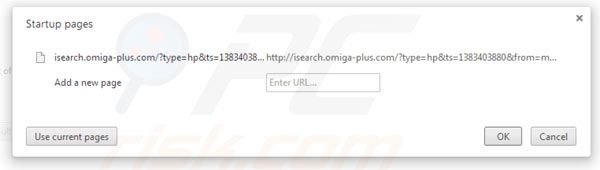
Cambia il motore di ricerca predefinito:
Per cambiare il motore di ricerca predefinito in Google Chrome: Fare clic sull'icona del menu Chrome ![]() (nell'angolo in alto a destra di Google Chrome)seleziona "Impostazioni", in "Ricerca" clicca su "Gestisci motori di ricerca...", rimuovi "omiga-plus" e aggiungi il tuo preferito.
(nell'angolo in alto a destra di Google Chrome)seleziona "Impostazioni", in "Ricerca" clicca su "Gestisci motori di ricerca...", rimuovi "omiga-plus" e aggiungi il tuo preferito.
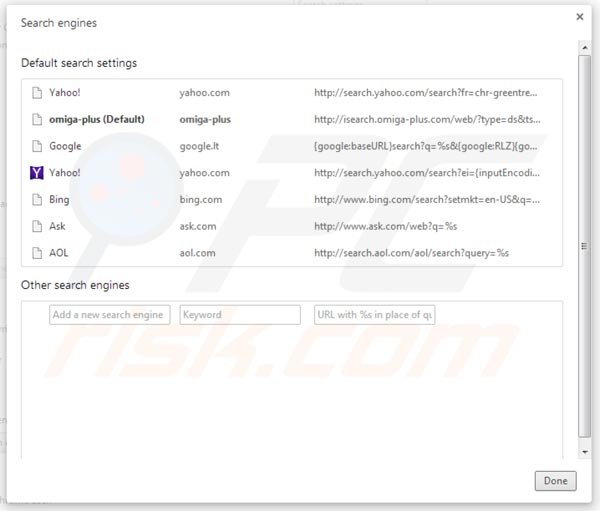
Metodo opzionale:
Se continuate ad avere problemi con la rimozione di omiga plus dirottatore del browser, resettate le impostazioni di Google Chrome. Cliccate sull'icona menu du Chrome ![]() (nell'angolo in alto a destra di Google Chrome) e selezionate Impostazioni. Scendete fino in fondo. Cliccate sul link Avanzate….
(nell'angolo in alto a destra di Google Chrome) e selezionate Impostazioni. Scendete fino in fondo. Cliccate sul link Avanzate….

Scendete fino in fondo alla pagina e cliccate su Ripristina (Ripristina le impostazioni originali).

Nella finestra che si aprirà, confermate che volete ripristinare Google Chrome cliccando su Ripristina.

 Rimuovi plugin pericolosi da Mozilla Firefox:
Rimuovi plugin pericolosi da Mozilla Firefox:
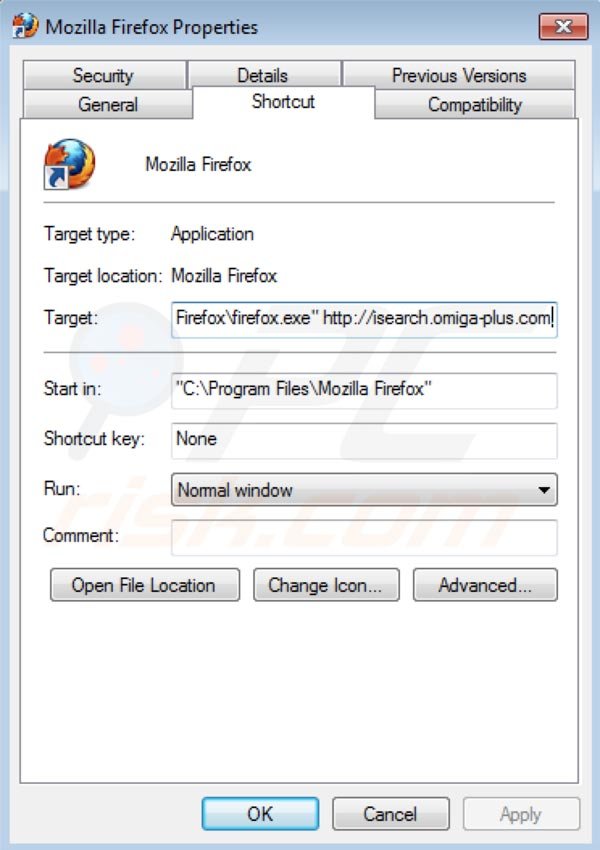
Aggiustare i collegamenti a Mozilla Firefox:
isearch_omiga-plus_com cambia i "pulsanti" di Firefox. Per aggiustarli - individua l'icona di Firefox sul tuo Desktop clicca con il tasto destro su di esso. Nel menu che si apre seleziona "Proprietà". Nella finestra che si apre individua campo target e elimina il testo (hxxp://isearch_omiga-plus_com/...) che è inserito dopo "C:\Program Files\mozilla firefox\Application\firefox.exe"
Cambia homepage:
Per reimpostare la tua home page fai clic sul menu Firefox ![]() (nell'angolo in alto a destra della finestra principale) quindi seleziona "Opzioni", nella finestra aperta rimuovere isearch_omiga-plus_com e inserisci il tuo dominio preferito.
(nell'angolo in alto a destra della finestra principale) quindi seleziona "Opzioni", nella finestra aperta rimuovere isearch_omiga-plus_com e inserisci il tuo dominio preferito.
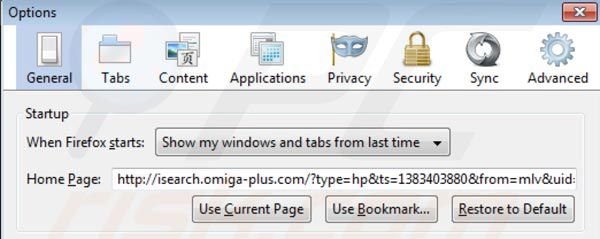
Cambia il motore di ricerca predefinito:
Nella barra degli indirizzi URL, digita about:config e premi Invio.
Clicca su "I'll be careful, I promise!".
Nel filtro di ricerca in alto, digita: "omiga"
Fai clic con il tastod estro sulle rpeferenze trovate e clicca su "Reset" per riportare le impostazioni di fabbrica.
Metodo Opzionale:
Gli utenti di computer che hanno problemi con la rimozione di omiga plus dirottatore del browser, possono ripristinare le impostazioni di Mozilla Firefox.
Apri Mozilla Firefox, in alto a destra della finestra principale fare clic sul menu Firefox, ![]() nel menu aperto fare clic sull'icona Open Menu Guida,
nel menu aperto fare clic sull'icona Open Menu Guida, ![]()

Selezionare Informazioni Risoluzione dei problemi.

nella finestra aperta fare clic sul pulsante Ripristina Firefox.

Nella finestra aperta confermare che si desidera ripristinare le impostazioni di Mozilla Firefox predefinite facendo clic sul pulsante Reset.

 Rimuovi estensioni malevole da Safari:
Rimuovi estensioni malevole da Safari:

Assicurati che il tuo browser Safari sia attivo e fai clic sul menu Safari, quindi selezionare Preferenze ...

Nella finestra delle preferenze selezionare la scheda Estensioni. Cercare eventuali estensioni sospette recentemente installate e disinstallarle.

Nella finestra delle preferenze selezionare la scheda Generale e fare in modo che la tua home page sia impostata su un URL preferito, se alterato da un dirottatore del browser - cambiarlo.

Nella finestra delle preferenze selezionare Ricerca e assicurarsi che il motore di ricerca Internet preferito sia selezionato.
Metodo opzionale:
Assicurati che il tuo browser Safari sia attivo e clicca sul menu Safari. Dal menu a discesa selezionare Cancella cronologia e dati Sito...

Nella finestra aperta selezionare tutta la cronologia e fare clic sul pulsante Cancella cronologia.

 Rimuovi estensioni dannose da Microsoft Edge:
Rimuovi estensioni dannose da Microsoft Edge:

Fai clic sull'icona del menu Edge ![]() (nell'angolo in alto a destra di Microsoft Edge), seleziona "Estensioni". Individua eventuali componenti aggiuntivi sospetti installati di recente e rimuovili.
(nell'angolo in alto a destra di Microsoft Edge), seleziona "Estensioni". Individua eventuali componenti aggiuntivi sospetti installati di recente e rimuovili.
Modifica la tua home page e le nuove impostazioni di ogni scheda:

Fai clic selezionato dal menu Edge ![]() (nell'angolo in alto a destra di Microsoft Edge), seleziona "Impostazioni". Nella sezione "All'avvio" cerca il nome del browser hijacker e fai clic su "Disabilita".
(nell'angolo in alto a destra di Microsoft Edge), seleziona "Impostazioni". Nella sezione "All'avvio" cerca il nome del browser hijacker e fai clic su "Disabilita".
Modifica il tuo motore di ricerca Internet predefinito:

Per modificare il motore di ricerca predefinito in Microsoft Edge: Fai clic sull'icona del menu Edge ![]() (nell'angolo in alto a destra di Microsoft Edge), seleziona "Privacy e servizi", scorri fino alla fine della pagina e seleziona "Barra degli indirizzi". Nella sezione "Motori di ricerca utilizzati nella barra degli indirizzi" cerca il nome del motore di ricerca Internet indesiderato, quando si trova fare clic sul pulsante "Disabilita" vicino ad esso. In alternativa è possibile fare clic su "Gestisci motori di ricerca", nel menu aperto cercare un motore di ricerca Internet indesiderato. Fai clic sull'icona a puzzle
(nell'angolo in alto a destra di Microsoft Edge), seleziona "Privacy e servizi", scorri fino alla fine della pagina e seleziona "Barra degli indirizzi". Nella sezione "Motori di ricerca utilizzati nella barra degli indirizzi" cerca il nome del motore di ricerca Internet indesiderato, quando si trova fare clic sul pulsante "Disabilita" vicino ad esso. In alternativa è possibile fare clic su "Gestisci motori di ricerca", nel menu aperto cercare un motore di ricerca Internet indesiderato. Fai clic sull'icona a puzzle ![]() vicino ad esso e selezionare "Disabilita".
vicino ad esso e selezionare "Disabilita".
Metodo opzionale:
Se i problemi con la rimozione di omiga plus dirottatore del browser persistono, ripristinare le impostazioni del browser Microsoft Edge. Fai clic sull'icona del menu Edge ![]() (nell'angolo in alto a destra di Microsoft Edge) e selezionare Impostazioni.
(nell'angolo in alto a destra di Microsoft Edge) e selezionare Impostazioni.

Nel menu delle impostazioni aperto selezionare Ripristina impostazioni.

Seleziona Ripristina le impostazioni ai loro valori predefiniti. Nella finestra aperta, confermare che si desidera ripristinare le impostazioni predefinite di Microsoft Edge facendo clic sul pulsante Ripristina.

- ISe questo non ha aiutato, segui queste alternative istruzioni che spiegano come ripristinare il browser Microsoft Edge.
Sommario:
 Un browser hijacker è un tipo di adware che altera le impostazioni del browser Internet dell'utente, modificando il proprio motore di ricerca e homepage di default di Internet in qualche sito indesiderato. Più comunemente questo tipo di adware si infiltra nel sistema operativo dell'utente attraverso il download di software gratuiti. Se il download è gestito da un download client assicuratevi di scegliere di installare le barre degli strumenti pubblicizzate o applicazioni che cercano di cambiare il motore di ricerca Internet e homepage predefinita.
Un browser hijacker è un tipo di adware che altera le impostazioni del browser Internet dell'utente, modificando il proprio motore di ricerca e homepage di default di Internet in qualche sito indesiderato. Più comunemente questo tipo di adware si infiltra nel sistema operativo dell'utente attraverso il download di software gratuiti. Se il download è gestito da un download client assicuratevi di scegliere di installare le barre degli strumenti pubblicizzate o applicazioni che cercano di cambiare il motore di ricerca Internet e homepage predefinita.
Assistenza alla rimozione:
Se si verificano problemi durante il tentativo di rimozione di omiga plus dirottatore del browser dal tuo browser, chiedere assistenza nel nostro forum rimozione malware.
Lascia un commento:
Se disponi di ulteriori informazioni su omiga plus dirottatore del browser o la sua rimozione ti invitiamo a condividere la tua conoscenza nella sezione commenti qui sotto.
Fonte: https://www.pcrisk.com/removal-guides/7418-omiga-plus-virus
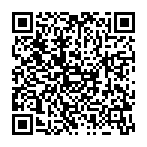
▼ Mostra Discussione